
【2020年度版】YouTubeの関連動画を非表示にする2つの方法!
Contents[OPEN]
ループ再生で非表示にするには
ループ再生で関連動画を表示させないようにするには、埋め込み用コードの動画URLに『loopパラメーター』を追加します。
loopパラメーターは、文字通り動画をループさせるかの設定になります。設定できるのは『0』か『1』で、『1』を設定すると、動画が繰り返し再生されるようになります。設定していない状態では『0』扱いになり、ループ再生はされません。
追加するパラメーター:loop=1
追加例:
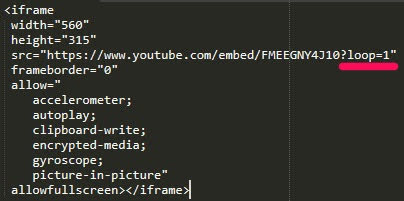
たったこれだけです!埋め込み用コードが修正できたら、実際にWebページに貼り付けて動作を確認しましょう。動画がループされて、関連動画が表示されなくなっているはずです。
【YouTube】再生した動画のチャンネルの関連動画のみを表示する
関連動画を表示させないようにするのもよいですが、他のチャンネルの動画が紹介されるのがイヤ!というだけの方は、関連動画に再生した動画のチャンネルだけを表示するようにすれば、自分のチャンネルの宣伝になりますよね!
ここでは、再生した動画のチャンネルの関連動画のみを表示する方法について解説します。
再生した動画のチャンネルの関連動画のみを表示するには
再生した動画の関連動画のみを表示するには、埋め込み用コードの動画URLに『relパラメーター』を追加します。
relパラメーターは、『0』を設定すると再生した動画と同じチャンネルから関連動画が選択されるようになります。設定していないときは、ランダムに関連動画が紹介されるようになっています。
追加するパラメーター:rel=0
追加例:
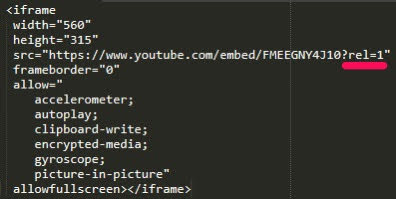
これで、動画再生後の関連動画が自分のチャンネルの動画のみになっているはずです。うまくいきましたか?
余談ですが、relパラメーターは2018年9月まで関連動画を表示させないパラメーターとして使われてきました。その後仕様が変更されて、今の関連動画を再生した動画のチャンネルのみにするという設定になりました。
このように、YouTubeの仕様変更は埋め込み用コードは大きな影響を与えます。仕様の変更はよく行われます。この記事で紹介した埋め込み用コードだけでなく、自分のWebページで使っているコードが変更されていないか、Webページの表示がおかしくなっていないかなど、時々は確認するようにしましょうね。
埋め込み用コードを変えれば動画紹介がよりスムーズになる!
ここまで、Webページに埋め込んだYouTubeの動画を再生した後に関連動画を表示させない方法、そして関連動画に再生した動画のチャンネルのみを表示させる方法について解説してきましたが、いかがだったでしょうか?
一昔前は、動画を撮影して編集しYouTubeにアップロードするのは結構難しいものでしたが、現在はスマホだけでも動画の撮影編集ができるので、誰でも手軽にYouTubeに動画をアップロードできるようになりました。
こうして大量にアップロードされている動画の中から自分の動画を見てもらうには、SNSやWebページで宣伝することなども大事になってきます。
ただ動画をWebページに動画を埋め込むだけでは、関連動画に関係のないチャンネルの動画が表示されたりと、自分のチャンネルの宣伝をしたいという目的からちょっと外れてしまうことになります。
ここで紹介した関連動画を表示させない方法と再生動画のチャンネルのみを表示させる方法を活用して、自分の動画をよりスムーズに紹介してみましょう!